데스트탑으로 instagram.com 주소를 입력해
인스타그램을 들어가게 되면
인스타그램의 기능을 제대로 활용할 수가 없다.
예를 들면,
DM 메세지를 보낸다거나, 스토리를 올린다거나, 글을 작성하는 등
기능들에 있어 제한사항이 있는데
오늘은 그 제한사항을 해결할 방법을 다뤄보도록 하겠다!
컴퓨터로 인스타그램 글 작성, 스토리 작성, DM 하는 방법
우선 데스크탑에 '크롬(Chrome)' 브라우저가 있어야 한다.
최종적으로 인스타그램을 컴퓨터로 실행모습은 아래와 같다.
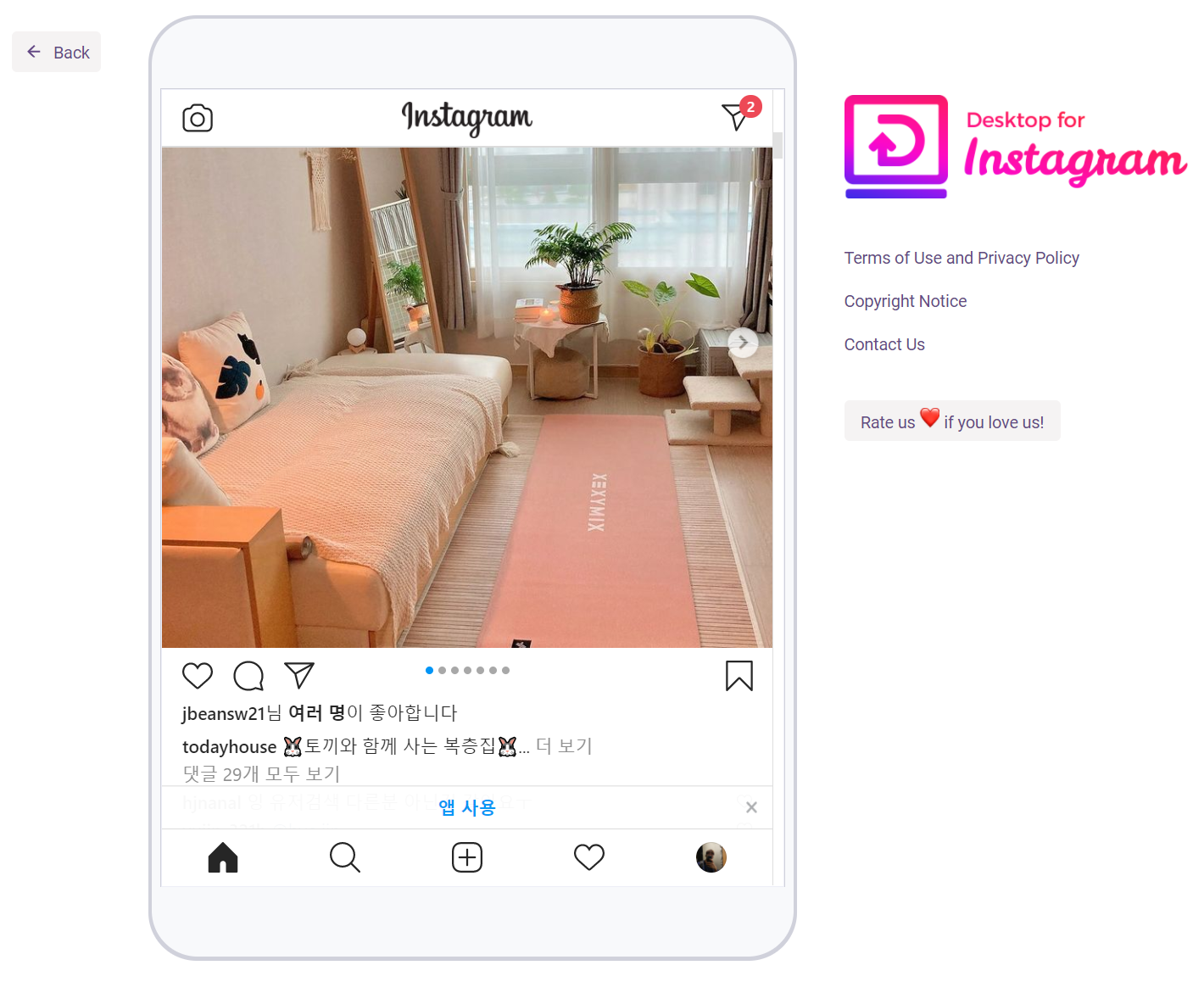
자. 그러면 바로 데스크탑에서 인스타그램을 하는 방법을 알아보도록 하겠다.
1. 구글 크롬(Chrome) 브라우저를 킨다.

2. 우측 상단 : 모양을 클릭 후 '도구 더보기 ▶ 확장프로그램'을 클릭한다.
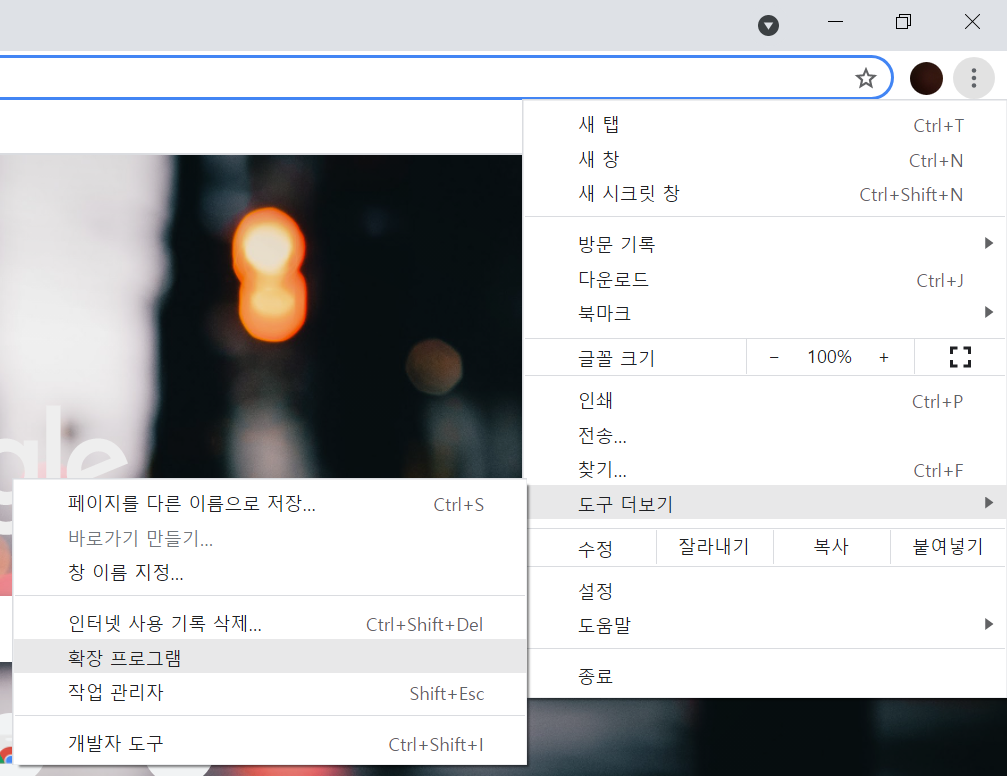
3. 확장 프로그램 왼쪽 상단에 '≡' 모양을 클릭한다.
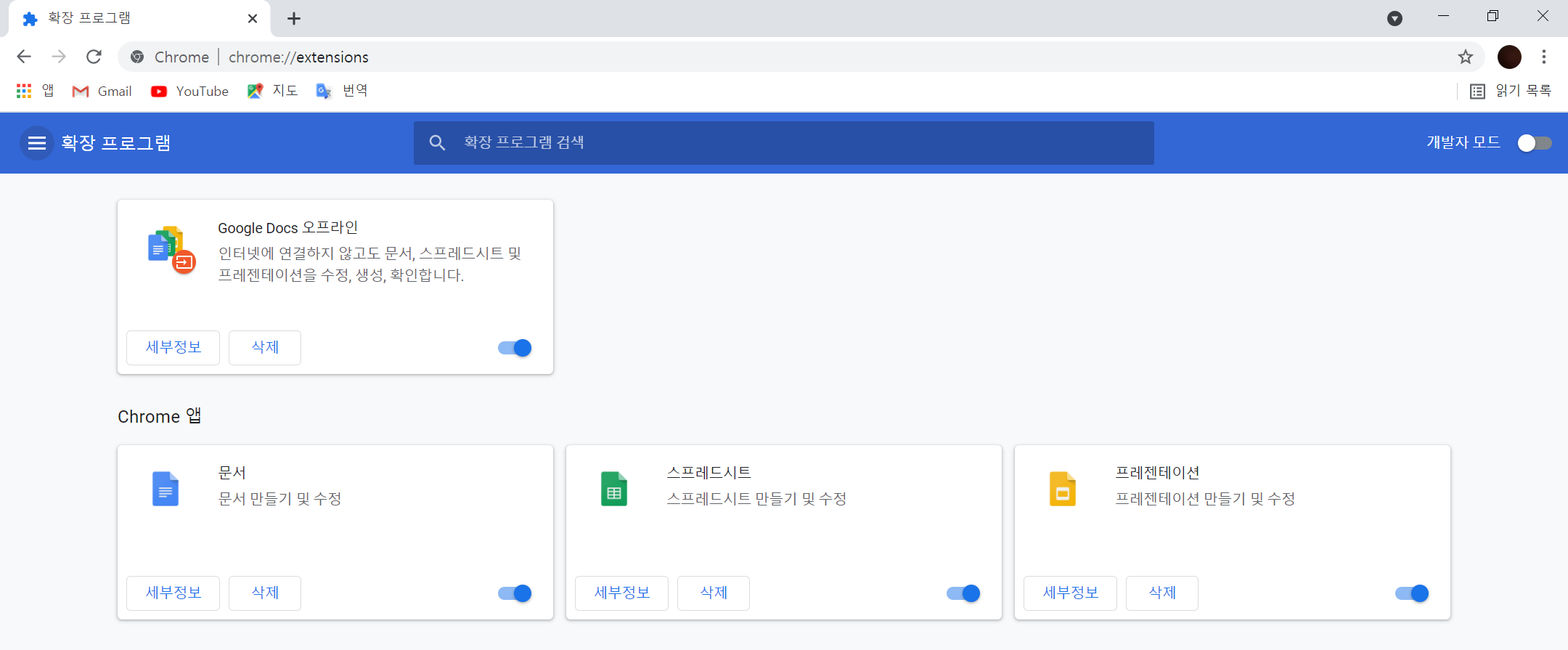
4. 클릭 후 맨 아래에 있는 'Chrome 웹 스토어 열기'를 클릭한다.
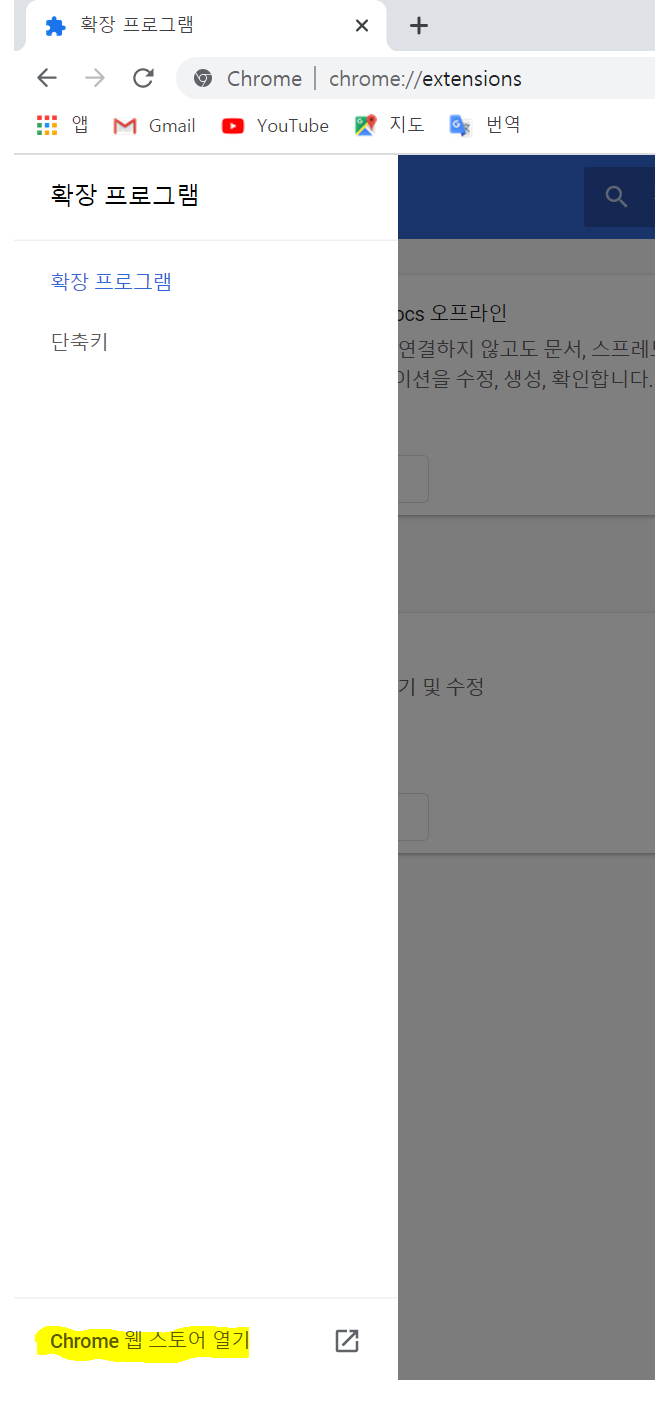
5. 왼쪽 상단 검색창에 'Instagram desktop'을 검색한다.
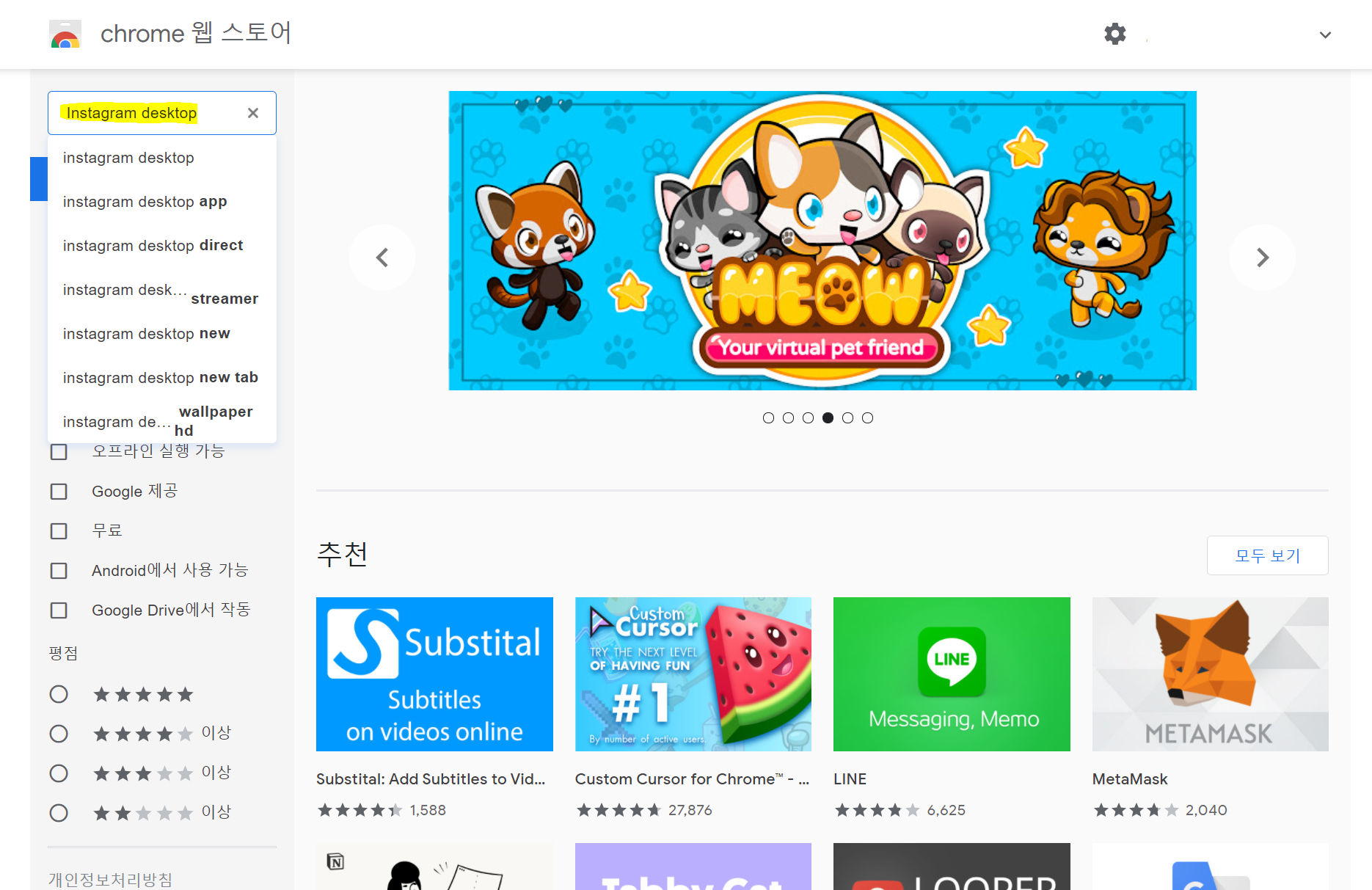
6. 우측 상단에 '확장 프로그램 더보기'를 클릭한다.
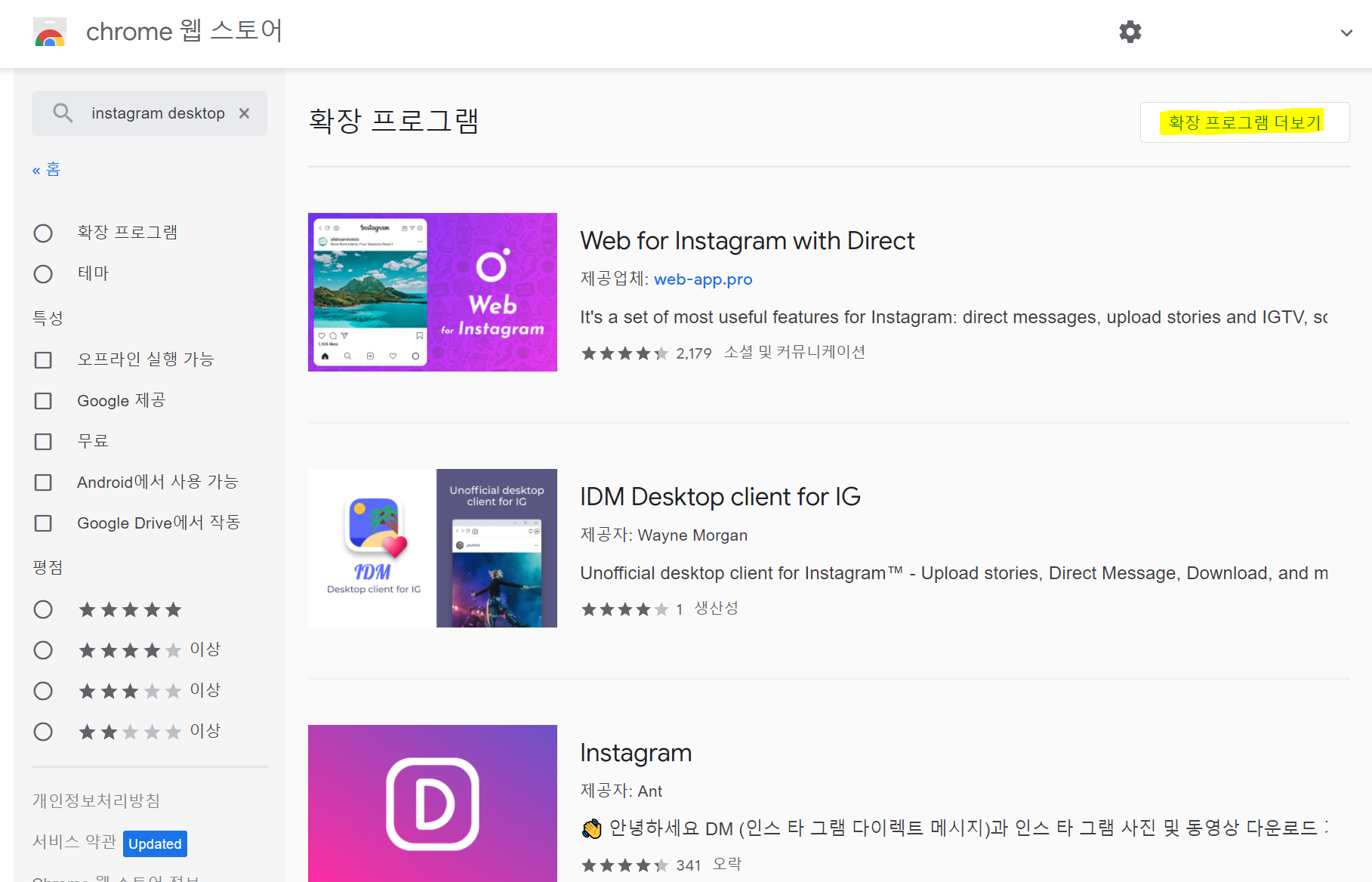
7. 'Instagram용 데스크탑(Desktop for Instagram)'을 찾아 클릭한다.

8. 파란색 버튼의 'Chrome에 추가'를 클릭한다.
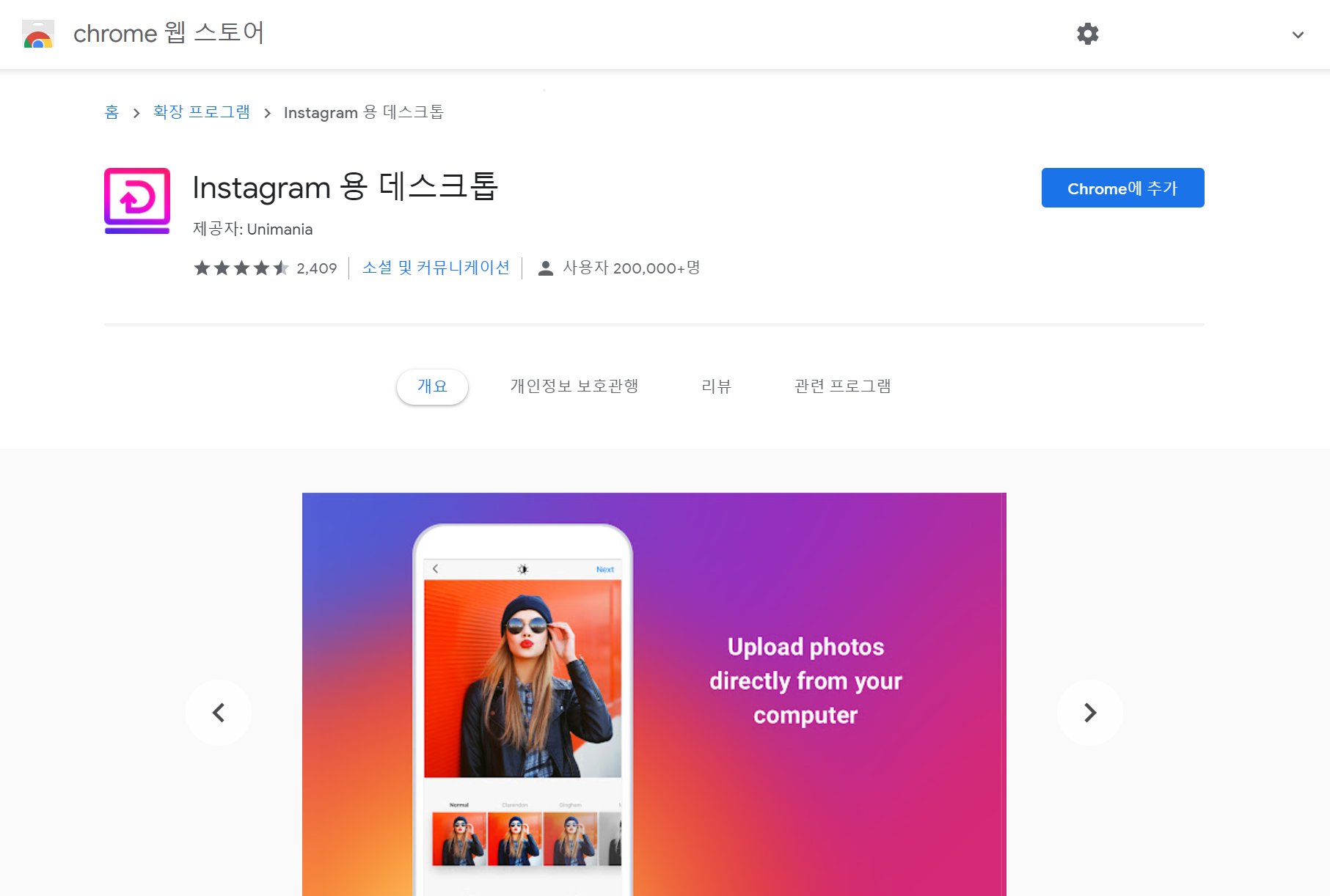
9. 해당 알림창이 뜨면 '확장 프로그램 추가'를 클릭한다.
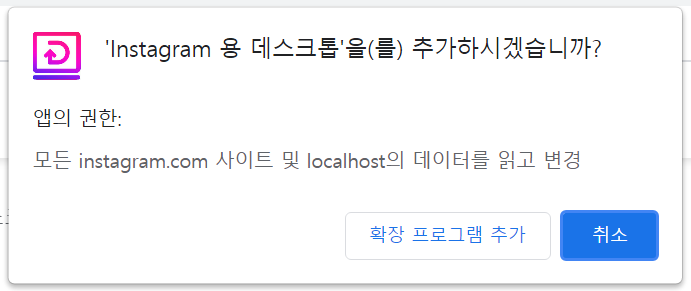
10. 아래와 같이 휴대폰 모양 안에 인스타그램(Instagram)이 뜨면 완료가 된 것이다.
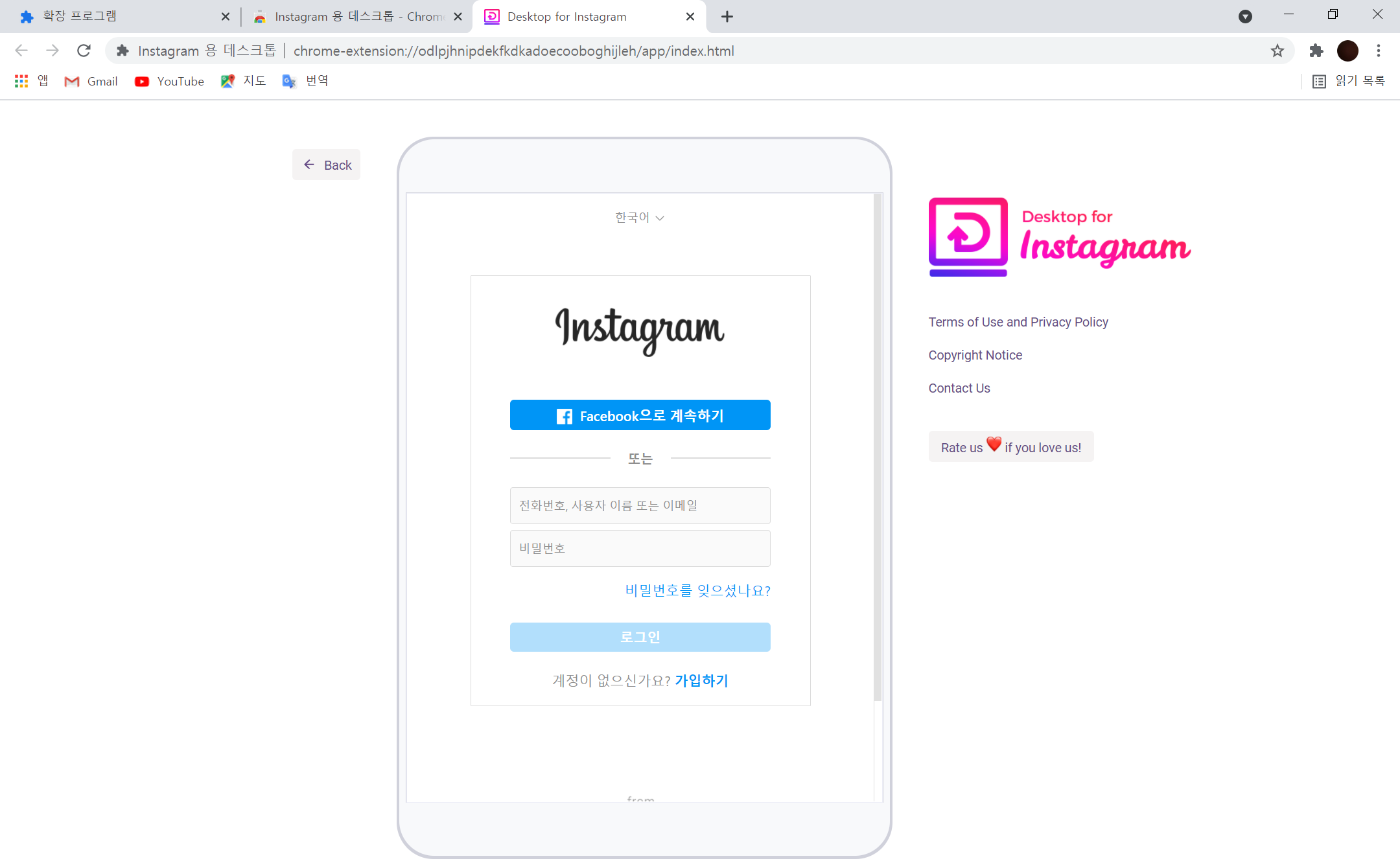
11. 퍼즐 모양을 클릭해 'Instagram용 데스크톱 확장 프로그램 고정'을 클릭한다.

12. 퍼즐모양 옆에 새로운 버튼이 생긴다. 인스타그램을 하고싶을 때 클릭하면 된다.
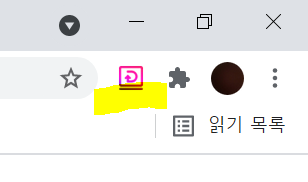
13. 자 그러면 인스타그램의 기능을 활용해 컴퓨터에서도 실컷 인스타를 하자.

21.09.10 수정.
구글 확장 프로그램에 인스타그램을 영문으로
검색해도 안 나오는 경우가 있다.
※ 검색해도 인스타그램 확장프로그램 안 나올 때 ※
그럴 때는 조금의 노가다가 필요하다.
위에서 했던 것과 같이 Chrome 웹 스토어에 들어가준다.
[확장 프로그램] → [소셜 및 커뮤니케이션]
을 클릭한다.
그러면 굉장히 많은 프로그램들이 나온다.

스크롤을 이 정도 내리다보면
Desktop For Instagram 등
인스타그램과 관련된 확장 프로그램이 보이기 시작한다.

조금 더 내리다보면
아래 모양과 같이
Web for Instagram with Direct
라고 하는 확장프로그램이 나온다!!
이것은 위에서 알려드렸던 확장프로그램보다 좋다.
좋은 이유는
하나에 페이지로 들어가는 것이 아니라,
카카오톡과 유사하게 길다란 작은 창으로 나타나면서
사진 업로드도 가능하고, 그냥 휴대폰과 같다 !
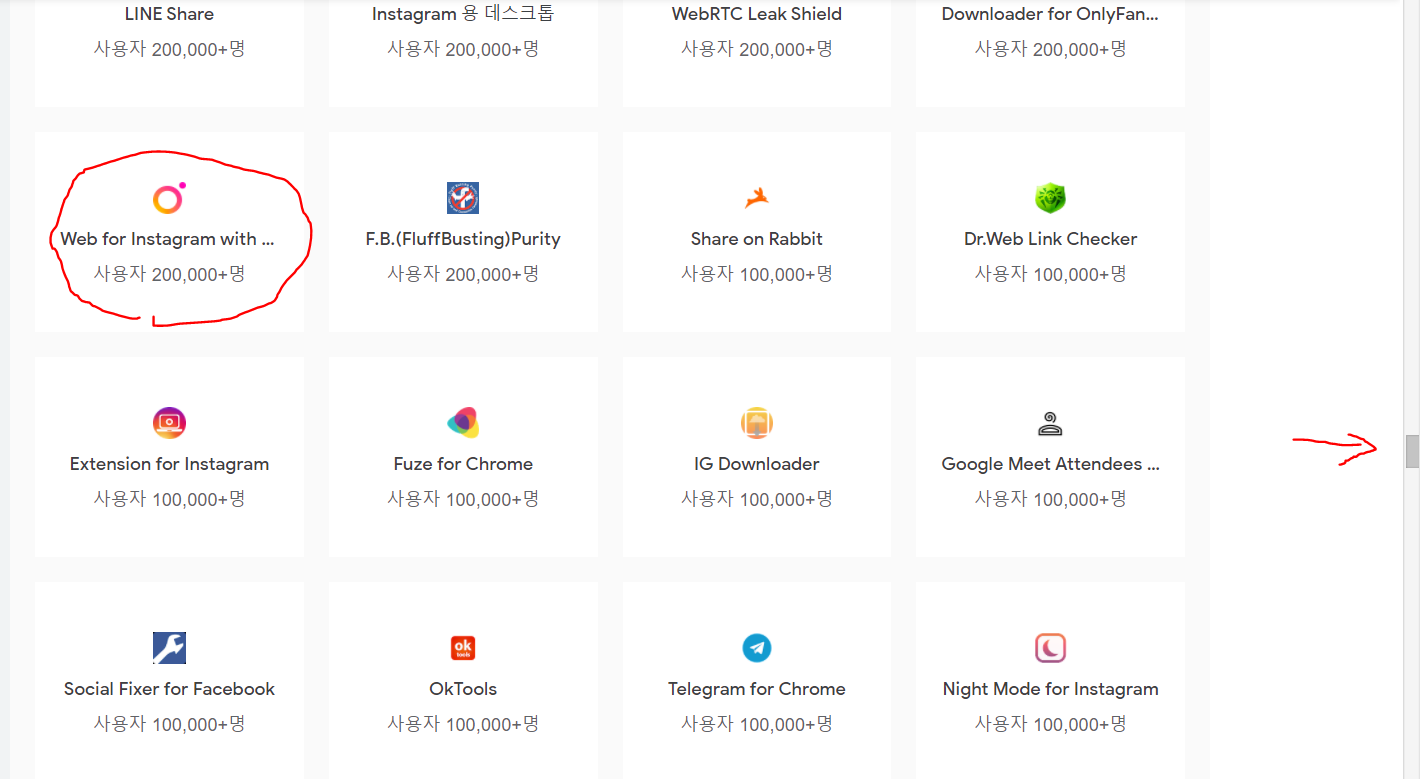
Chrome에 추가하기를 눌러 설치를 해준다.
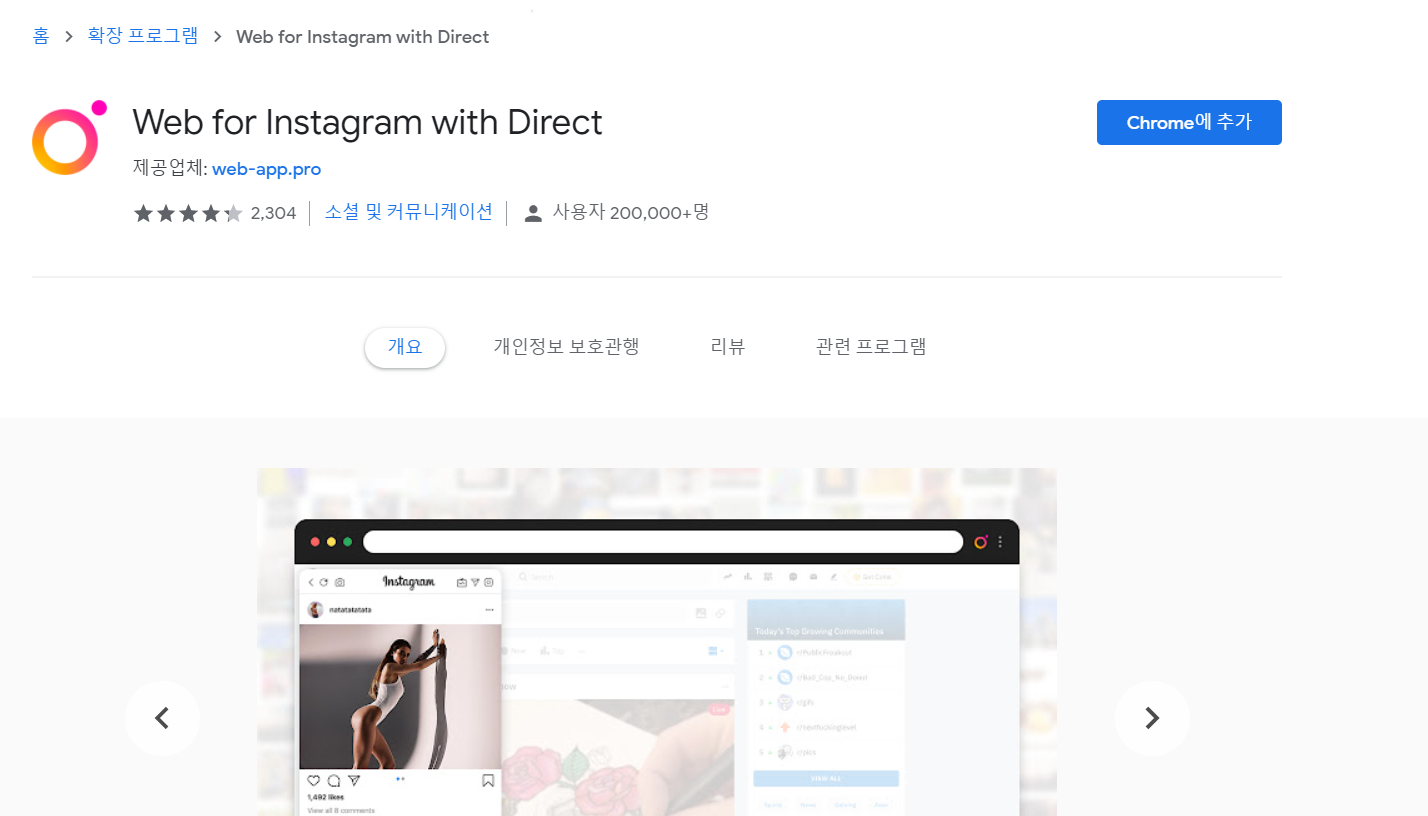
설치가 완료되었다면
구글 크롬 오른쪽 상단에 퍼즐모양을 클릭하면
설치가 완료된 확장프로그램을 볼 수 있다.

그럼 설치된 프로그램을 클릭하면
아래와 같이 카카오톡처럼 우측 상단에 길다랗게 창이 뜬다!
Continue 버튼을 눌러 인스타그램을 시작해보자 :)
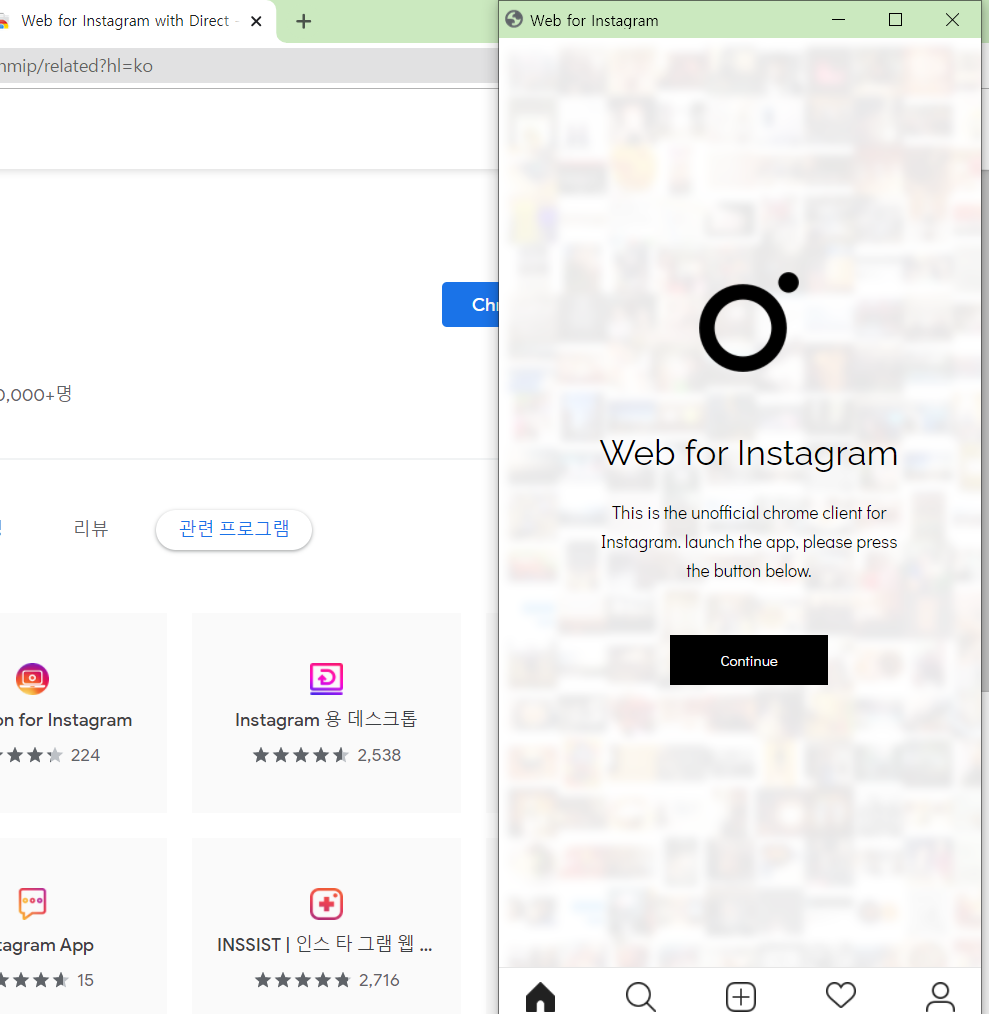
로그인을 해주면 된다.
그리고 아래에 더 이상 지원하지 않는 웹 브라우저라는
알림창이 뜨는데, 신경쓰지 않아도 된다.
글쓴이도 계속 뜬 상태인데도 잘 사용하고 있다.





댓글